Halaman SMTP (SMTP adalah singkatan dari Simple Mail Transfer Protocol) di bagian Platform pada menu Admin memungkinkan Anda mengonfigurasi setelan email. Instance Looker mengirim email dalam banyak situasi, termasuk notifikasi pengguna baru, reset sandi, dan notifikasi administratif, serta saat pengguna mengirimkan konten seperti dasbor dan Look.
Setelan email
Di panel Admin Looker, pilih SMTP untuk melihat dan mengubah setelan SMTP instance Anda. Anda dapat menggunakan setelan email default untuk memanfaatkan layanan email Looker, tanpa memerlukan konfigurasi tambahan.
Untuk menggunakan layanan email lain, pilih Gunakan setelan email kustom.
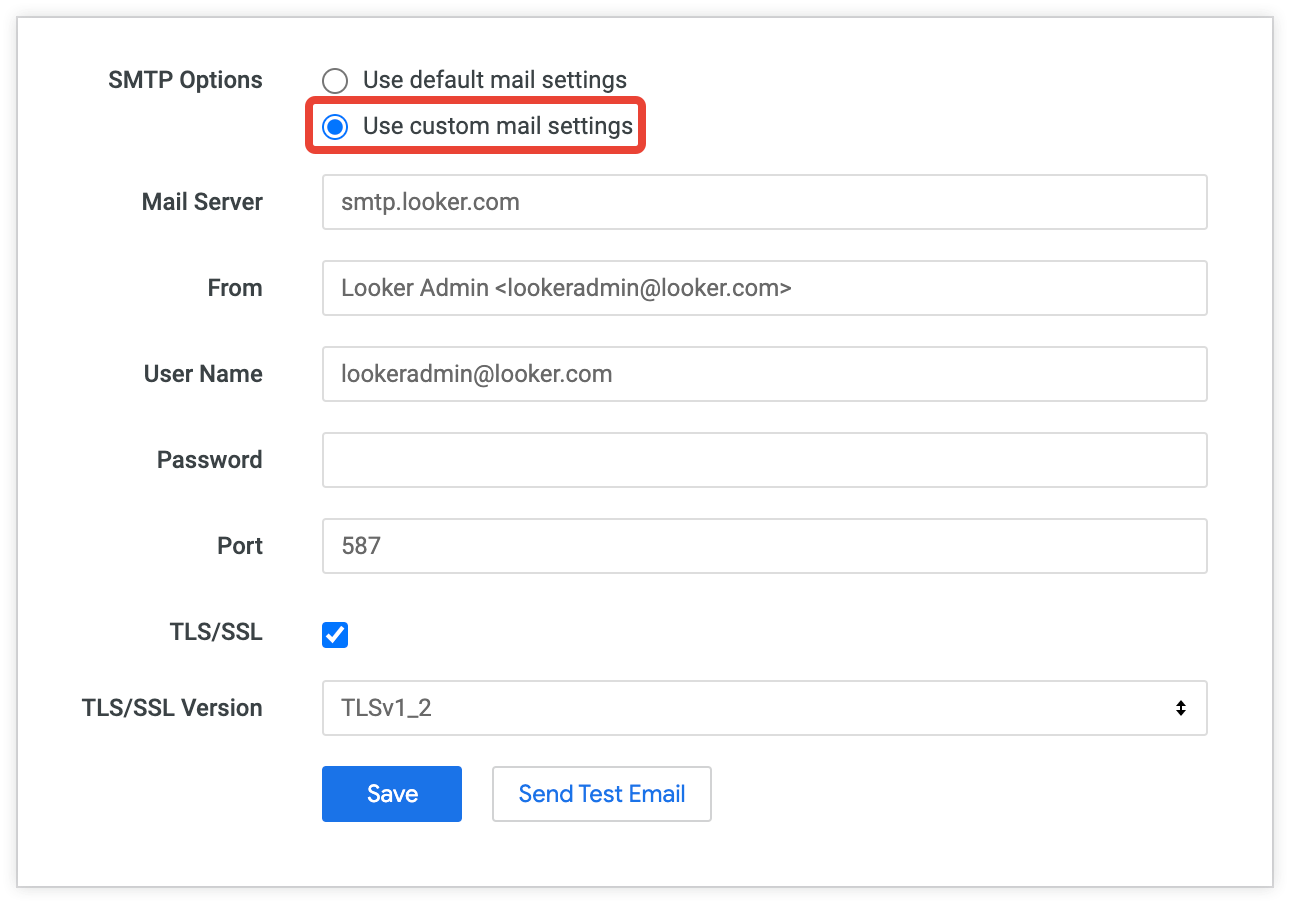
Setelan email kustom dapat dikonfigurasi untuk server SMTP yang mendukung protokol autentikasi PLAIN dan LOGIN.
Masukkan nilai yang sesuai untuk setelan SMTP layanan email Anda:
- Server Email: URL server SMTP Anda. Setiap perubahan pada setelan ini mengharuskan admin Looker juga mengubah sandi server SMTP.
- Dari: Nama yang akan ditampilkan sebagai pengirim email Looker Anda (lihat Menguji Setelan Email Kustom untuk melihat contohnya). Anda dapat memasukkan string nama dan alamat email yang diapit tanda kurung sudut (misalnya, Nama Tampilan <email@address.com>) atau alamat email tanpa tanda kurung sudut (misalnya, email@address.com). Karakter khusus, selain simbol
@dalam alamat email dan tanda kurung sudut di sekitarnya, jika ada, tidak didukung. - Nama Pengguna: Nama pengguna yang diperlukan untuk mendapatkan akses ke server SMTP Anda.
- Sandi: Sandi yang diperlukan untuk mendapatkan akses ke server SMTP Anda.
Port: Port yang akan digunakan untuk server SMTP Anda. Setiap perubahan pada setelan ini mengharuskan admin Looker juga mengubah sandi server SMTP.
Instance Looker yang dihosting di Google Cloud tidak dapat menggunakan port 25 untuk SMTP. Google Cloud memblokir semua traffic di port 25. Untuk mengetahui informasi selengkapnya, lihat halaman Mengirim email dari instance dalam dokumentasi Google Cloud . Menggunakan port 25 untuk SMTP di instance Looker yang dihosting di Microsoft Azure tidak direkomendasikan dan dapat menyebabkan error. Untuk mengetahui informasi selengkapnya, lihat halaman Memecahkan masalah konektivitas SMTP keluar dalam dokumentasi Azure.
TLS/SSL: Jika server SMTP Anda menggunakan protokol TLS atau SSL untuk email yang lebih aman, pilih opsi ini. Looker menampilkan menu drop-down versi TLS dan SSL yang didukung. Pilih versi protokol Anda. Untuk TLS, TLS 1.2 direkomendasikan.
Setelah Anda memasukkan setelan SMTP, klik tombol Simpan untuk menyimpan konfigurasi Anda. Anda juga dapat menguji setelan, atau memuat ulang halaman untuk melihat apakah konfigurasi Anda memiliki error.
Jika Anda menggunakan setelan email kustom untuk SMTP, tambahkan alamat IP Looker ke daftar alamat IP yang diizinkan server SMTP Anda agar server SMTP Anda mengizinkan traffic masuk dari Looker.
Looker membatasi frekuensi admin Looker dapat menyimpan atau menguji setelan SMTP untuk mencegah penggunaan fitur ini dalam memindai port terbuka.
Menguji setelan email khusus
Untuk menguji penyiapan email kustom, gunakan tombol Kirim Email Uji Coba. Looker akan mencoba mengirim email pengujian kepada pengguna yang menekan tombol tersebut. Email pengujian memiliki atribut berikut:
- Pengirimnya adalah
admin@looker.com. - Subjeknya adalah
Looker Mail Test. - Teks isi email adalah
Looker mail is working!
Untuk mencegah agen berbahaya memindai port terbuka, Looker membatasi frekuensi pengujian setelan SMTP oleh admin Looker.
Pesan error SMTP
Jika ada masalah dengan konfigurasi SMTP Anda, Looker akan memberi tahu semua admin di lokasi berikut:
- Pesan peringatan di halaman SMTP
- Ikon peringatan di samping listingan SMTP di sidebar Admin
Error ini dapat dilihat oleh semua admin di instance Looker Anda. Anda dapat segera memeriksa error dengan memuat ulang halaman setelah menyimpan setelan email kustom.
Error terkait pengujian setelan email kustom muncul di bawah tombol Simpan dan Kirim Email Uji Coba di bagian bawah halaman SMTP.

